Voici les raisons pour lesquelles La localisation de votre iPhone est incorrecte et comment le réparer. Des choses amusantes peuvent arriver lorsque l’emplacement de votre iPhone est incorrect. Votre iPhone peut afficher la mauvaise heure. Vos alarmes pourraient ne pas fonctionner. Localiser mon iPhone peut ne pas fonctionner correctement.
C’est un vrai casse-tête, mais ça arrive. Il peut y avoir différentes raisons pour lesquelles l’emplacement de votre iPhone est incorrect, et il existe certainement des moyens de résoudre ce problème. Lisez la suite pour découvrir pourquoi votre iPhone pense qu’il est ailleurs et quelles mesures vous pouvez prendre pour corriger un mauvais emplacement de l’iPhone.
Tout d’abord : vérifiez l’application localiser mon iPhone
Si l’emplacement de votre iPhone est erroné, vérifiez l’application qui vous affiche ces informations. Si votre emplacement n’est erroné que dans une application, il s’agit probablement d’un problème avec cette application spécifique.
Regardez votre position dans une autre application, comme Cartes ou Météo. Les deux devraient automatiquement utiliser votre position actuelle pour vous donner des informations lorsque vous les ouvrez.
Ne vous inquiétez pas trop si Maps vous indique que vous êtes à quelques centaines de mètres de l’endroit où vous vous trouvez réellement. Si Météo vous montre des informations pour la zone générale et que Maps vous a à proximité, vos services de localisation iPhone sont probablement très bien.
Fermez et rouvrez l’application
Toutefois, si l’application pense que vous êtes à Tombouctou (et vous n’êtes pas), que vous devez craindre. Si une seule application rencontre des problèmes, essayez de la fermer et de la redémarrer.
Pour fermer des applications, double-cliquez sur votre bouton Accueil (iPhones sans Face ID) ou balayez l’écran de bas en haut vers le centre (iPhones avec Face ID). Ensuite, fermez l’application en la faisant glisser vers le haut et en haut de l’écran. Rouvrez l’application qui s’est trompée d’emplacement et voyez si elle pense que vous êtes au bon endroit.

Assurez-vous d’avoir autorisé l’application à utiliser votre position
La plupart des applications qui utilisent votre position vous demandent si elles peuvent avoir accès aux services de localisation la première fois que vous les ouvrez. Si vous avez dit non, l’application n’est pas autorisée à utiliser les informations de localisation de votre iPhone et peut donc ne pas fonctionner correctement. C’est peut-être la raison pour laquelle votre iPhone affiche le mauvais emplacement.
Vous pouvez autoriser une application à utiliser vos services de localisation même après avoir dit non. Ouvrez Paramètres et appuyez sur Confidentialité -> Services de localisation . Ici, vous verrez une liste des applications qui ont demandé à utiliser votre position. Par exemple, si Localiser mon iPhone indique Jamais à côté, il n’est pas autorisé à voir vos informations de localisation.
Appuyez sur l’application et assurez-vous qu’elle est définie sur Pendant l’utilisation de l’application . Fermez ensuite les paramètres, fermez l’application et rouvrez-la. Maintenant, il devrait pouvoir utiliser vos informations de localisation.
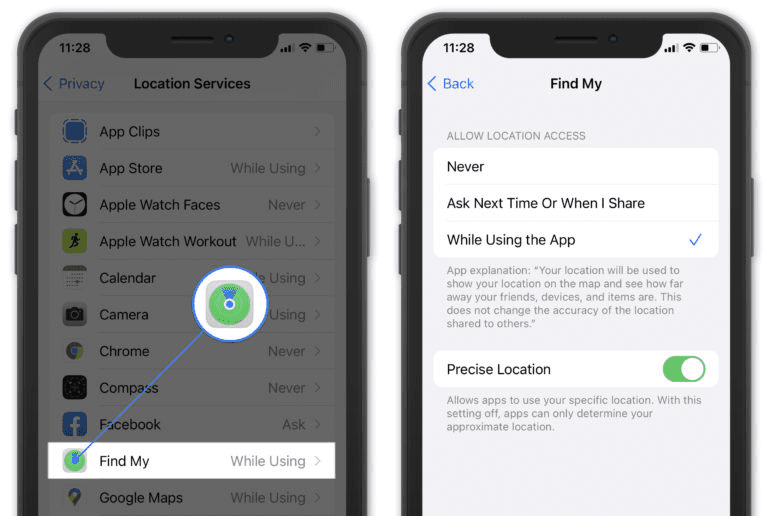
Rechercher une mise à jour de l’application localiser mon iPhone
Si l’emplacement de votre iPhone est toujours erroné, mais uniquement dans une application, il peut y avoir un problème avec le logiciel de l’application. Il y a de fortes chances que le groupe qui a créé l’application soit déjà au courant du problème et qu’une mise à jour soit en cours pour le résoudre.
Vous pouvez rechercher une mise à jour de l’application en ouvrant l’App Store, puis en appuyant sur l’icône de votre compte dans le coin supérieur droit de l’écran. Faites défiler vers le bas pour voir une liste des mises à jour d’applications disponibles. Appuyez sur Mettre à jour à droite d’une application pour la mettre à jour.
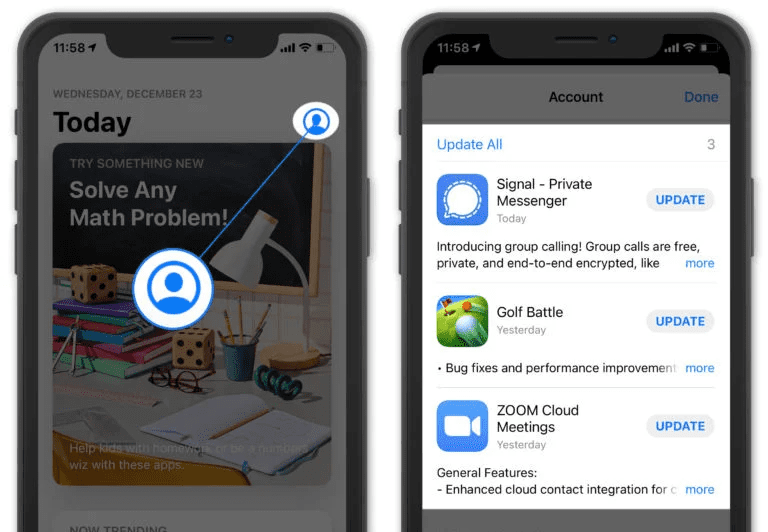
Signaler le problème
Vous pouvez aller plus loin et contacter le développeur de l’application directement via l’App Store. Bien que cette fonctionnalité ne soit pas disponible pour toutes les applications, cela ne fait pas de mal de vérifier. Ouvrez l’App Store, appuyez sur l’onglet Rechercher, puis saisissez le nom de l’application en vous trompant de position.
Faites défiler jusqu’à la section Notes et avis, puis appuyez sur Tout afficher . Appuyez sur App Support pour accéder à la page d’assistance du groupe qui a créé l’application. Recherchez une option pour envoyer un message ou signaler un problème.
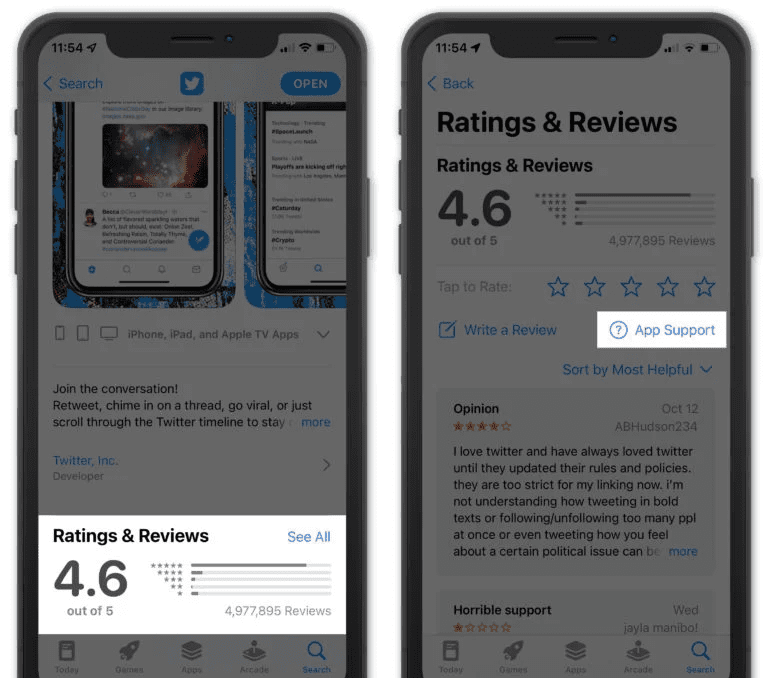
Quand les bons services de localisation tournent mal
Si l’emplacement de votre iPhone est erroné dans plusieurs applications, il peut y avoir un problème avec les services de localisation de votre iPhone. L’iPhone utilise ce qu’on appelle un système de positionnement global (GPS) assisté pour suivre votre position.
Le GPS est un système de satellites en orbite autour de la terre qui renvoient des signaux vers et depuis votre iPhone. Si le satellite est dans la bonne position et peut capter le signal de votre iPhone, votre iPhone peut utiliser cette information pour savoir où vous êtes.
Cependant, le GPS par satellite n’est pas parfait et peut mettre plusieurs minutes à fonctionner. C’est pourquoi les iPhones utilisent également votre connexion au réseau cellulaire, votre connexion Wi-Fi et votre connexion Bluetooth pour vous aider à localiser votre emplacement.
Le Wi-Fi est-il à blâmer ?
L’utilisation des informations de votre réseau Wi-Fi, de votre réseau cellulaire et de vos connexions Bluetooth permet à votre iPhone de localiser votre position beaucoup plus rapidement que d’utiliser simplement les informations satellite GPS. Pour accélérer encore plus, Apple stocke également des informations sur l’endroit où vous vous connectez généralement.
Par exemple, si vous utilisez toujours votre réseau Wi-Fi à la maison, Apple (avec votre permission) gardera une trace de cet emplacement. Ainsi, lorsque vous êtes connecté au Wi-Fi à la maison, il sait automatiquement où vous vous trouvez.
Cela sonne bien, non? Droit! Mais si vous déménagez et emmenez votre routeur Wi-Fi avec vous, il faudra peut-être un certain temps à Apple pour mettre à jour les informations enregistrées qui leur indiquent où se trouve ce réseau. Cela signifie que si vous vous connectez à un réseau Wi-Fi dont Apple pense connaître l’emplacement, votre iPhone pourrait penser que vous êtes complètement ailleurs. Finalement, Apple mettra à jour les informations de localisation, mais cela peut prendre un certain temps.
Pour savoir si votre connexion Wi-Fi est à l’origine du mauvais emplacement de l’iPhone, désactivez le Wi-Fi. Allez dans Paramètres -> Wi-Fi et appuyez sur la bascule verte à côté de Wi-Fi pour le désactiver.

Vous pouvez également essayer d’accélérer la mise à jour des services de localisation en demandant à votre iPhone d’oublier les emplacements connus
ou simplement de cesser d’utiliser les emplacements connus pendant un certain temps. Pour ce faire, accédez à Paramètres et appuyez sur Confidentialité -> Services de localisation -> Services système -> Emplacements importants . Appuyez sur la bascule verte à côté de Emplacements significatifs pour la désactiver. Je vous suggère également de descendre dans la partie historique de la page et d’appuyer sur Effacer l’historique.

Vous devrez peut-être attendre un jour ou deux pour que votre iPhone envoie son emplacement le plus récent à Apple. Si l’emplacement de votre iPhone est erroné après cela, il y a encore quelques choses que vous pouvez essayer ! Prenez courage et lisez la suite.
Réinitialisation des services de localisation
Le logiciel qui exécute votre iPhone est compliqué. Il est possible qu’un paramètre ait changé et doive être corrigé avant de pouvoir également corriger l’emplacement incorrect de votre iPhone. Heureusement, vous pouvez réinitialiser tous les paramètres de vos services de localisation. Ouvrez simplement Paramètres et appuyez sur Général -> Réinitialiser -> Réinitialiser l’emplacement et la confidentialité.
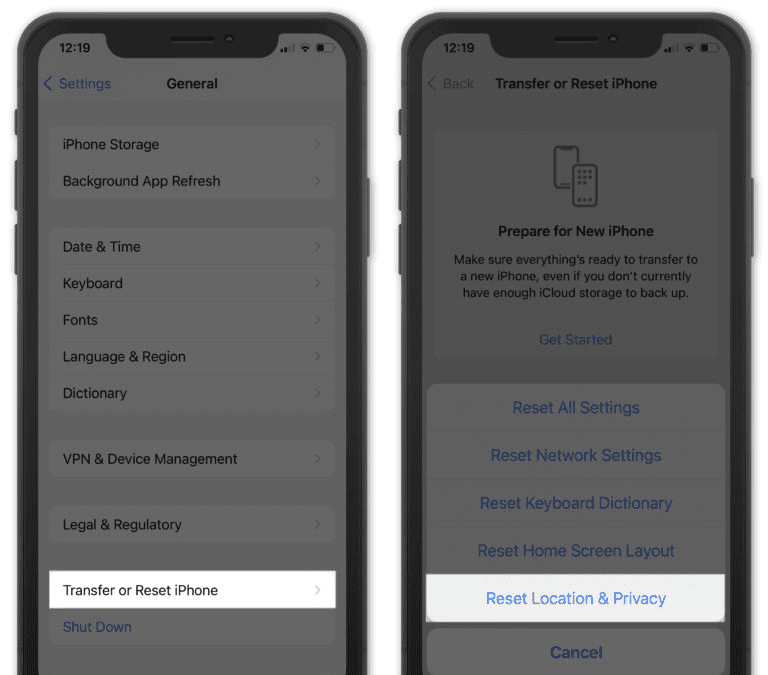
Vous devrez entrer votre mot de passe iPhone pour réinitialiser vos services de localisation. Cela ramènera votre emplacement et vos paramètres de confidentialité à ce qu’ils étaient lorsque vous avez obtenu votre iPhone pour la première fois. Faites-le, puis essayez à nouveau d’utiliser une application comme Cartes ou Météo.
Sauvegarde et restauration à partir d’iTunes ou du Finder
Si l’emplacement de votre iPhone est toujours erroné même après avoir réinitialisé les services de localisation, essayez de faire une sauvegarde et de restaurer votre iPhone à partir d’iTunes. Pour faire ça:
- Branchez votre iPhone sur votre ordinateur à l’aide d’un câble USB.
- Ouvrez iTunes (PC et Mac exécutant macOS 10.14 ou une version antérieure) ou Finder (Mac exécutant macOS 10.15 ou une version plus récente) .
- Sélectionnez votre iPhone lorsqu’il se synchronise avec iTunes ou le Finder.
- Choisissez Restaurer la sauvegarde. Choisissez une sauvegarde d’avant le début des problèmes avec votre emplacement. Terminez la restauration et vérifiez votre iPhone. Cela devrait vous montrer que vous êtes au bon endroit maintenant.
Est-ce que trouver mon iPhone est erroné ?
L’une de mes choses préférées à propos de l’iPhone est la fonction Find My iPhone. Non seulement c’est pratique lorsque vous perdez votre iPhone dans la maison et que vous devez le retrouver, mais c’est aussi un excellent moyen de garder un œil sur les allées et venues des membres de la famille. (Consultez notre article sur le suivi des iPhones de vos enfants pour obtenir des conseils pratiques sur l’utilisation de Localiser mon iPhone.)
Mais, vous vous demandez peut-être si Find My iPhone se trompe ? En fait, c’est possible. Pour que Find My iPhone fonctionne, un iPhone doit être allumé et capable d’envoyer des informations de localisation à Apple.
Find My iPhone ne peut suivre le même identifiant Apple que sur 100 appareils différents à la fois. Si vous êtes sur un plan d’affaires ou partagez votre identifiant Apple avec votre famille élargie, vous avez peut-être atteint le nombre total d’iPhones pouvant partager un compte Find My iPhone.
Pour la plupart d’entre nous, ce ne sera pas le problème. Il est beaucoup plus probable que l’iPhone ne soit pas en ligne, ce qui vous empêche de le localiser, ou que l’heure et la date de votre iPhone soient erronées.
Pour fixer votre date et heure, allez dans Paramètres -> Général -> Date et heure . Définir automatiquement devrait avoir un point vert à côté. Si ce n’est pas le cas, appuyez sur le bouton pour l’activer . Vous pouvez également choisir manuellement votre fuseau horaire si l’option Définir automatiquement ne répare pas votre Localiser mon iPhone.

Trouver mon iPhone a besoin d’une connexion pour fonctionner
Parfois, Localiser mon iPhone a un mauvais emplacement car il n’est pas connecté à un réseau. Find My iPhone a besoin d’une connexion pour collecter des informations de localisation et les envoyer à Apple. Assurez-vous que l’iPhone est sur un réseau cellulaire ou au moins un réseau Wi-Fi. Si la connexion réseau est à blâmer, vous pouvez activer et désactiver le mode Avion pour essayer de le réinitialiser.
Les services de localisation sont des choses puissantes
Il est facile d’oublier à quel point nous comptons sur les services de localisation sur nos iPhones chaque jour. Lorsque l’emplacement de mon iPhone est erroné, cela peut vraiment être ennuyeux.
Espérons que l’une de ces astuces a remis votre iPhone en ordre et que vous pouvez à nouveau utiliser Maps, Weather et Find My iPhone sans problème. Avez-vous une application préférée qui utilise votre position ? Faites-nous savoir dans les commentaires ci-dessous! Nous aimerions recevoir de vos nouvelles.
iPhone 6, iPhone 6 Plus, iPhone 6s, iPhone 6s Plus, iPhone 7, iPhone 7 Plus, iPhone 8, iPhone 8 Plus, iPhone X, iPhone XR, iPhone XS, iPhone XS Max, iPhone 11, iPhone 11 Pro, iPhone 11 Pro Max, iPhone SE, iPhone 12 mini, iPhone 12, iPhone 12 Pro, iPhone 12 Pro Max, iPhone 13 mini, iPhone 13, iPhone 13 Pro
